- Главная
- FAQ
FAQ
Приемник South G1 постоянно пищит и не реагирует на настройки
Возможно необходимо закончилось действие регитрационых кодов.Обратитесь к сотрудникам компании за помощью.
Как ввести регистрационные коды в приемник South G1
Ввести код можно через компьюетр в программе Instar for G1. Для этого приемник нужно подключить к компьюетр через кабель. Необходим компьютер с com-портом или переходик usb-com помимо стандартного кабеля из комплекта.
Или код можно ввести с помощью свежей версии ПО SurvX на Android. Подключитесь к приемнику по блутус. Задите в меню "Приемник" - "Регистрация" - и введите код. Дата в строке выше изменится.
Как ввести регистрационные коды в приемник South S680 S660
Сделать можно в программе SurvX. Подключитесь к приемнику по блутус. Задите в меню "Приемник" - "Регистрация" - и введите код. Дата в строке выше изменится. Или в веб-интерфейсе приемника.
Как передать систему кординат из одного контроллера в другой в приложении S-MAX Geo
в приложении заходим в меню "Инструменты" - далее с помощью Экспорта создаем файл системы координат и тд. Путем импорта загружаем его на другой контроллер.
Локализация местной системы координат необходима для уточнения параметров перехода в вашу местную систему координат для данного района работ.
SurveCE
Сначала настраиваете систему координат, далее СК (проекцию и датум) в SurvCE в настройках проекта (Система). Если не знаете параметров проекции/датума, можете выбрать из предустановленных, например SK42_Вашу_зону, при использовании калибровки, координаты все равно будут пересчитаны в местную систему координат,далее МСК, на погрешность калибровки влияет элипсоид, в sk42 и МСК он будет одинаковый (Красовского).
Для локализации в SurvCE заходите в раздел Файл->Точки, добавляете координаты пунктов ГГС по которым будете калибровать.
Приезжаете на пункт 1, подключаетесь к базе, ровер работает в RTK(Фиксированное решение.). Заходите Оборудование -> Локализация -> Точки -> Добавить, выбираете из списка координату пункта 1, нажимаете ок, выбираете считать из ГНСС, нажимаете ок, считываете 10 раз среднее значение широты/долготы, после чего точка добавляется в список. Все тоже самое проделываете на следующих пунктах. Минимально рекомендуется посетить 5-6 пунктов. При необходимости пункты имеющие большие ошибки вы можете исключить из обработки.
SurveX/Surpad
Сначала настраиваете систему координат. Далее переходите в Коррекция - Локализация. Приезжаете на пункт 1, подключаетесь к базе, ровер работает в RTK(Фиксированное решение.) Нажимаете плюс для добавления точки, указываете локальные координаты пункта и нажимаете клавишу съёмки в виде метки для считывания WGS координат. Все тоже самое проделываете на следующих пунктах. Минимально рекомендуется посетить 5-6 пунктов. При необходимости пункты имеющие большие ошибки вы можете исключить из обработки.
EgStar windows
Сначала настраиваете систему координат. Далее переходите в Ввод - Локализация. Приезжаете на пункт 1, подключаетесь к базе, ровер работает в RTK(Фиксированное решение.) Нажимаете Добавить для добавления точки, указываете локальные координаты пункта и нажимаете клавишу ОК, нажимате клавишу Взять из GPS для получения WGS координат. Все тоже самое проделываете на следующих пунктах. Минимально рекомендуется посетить 5-6 пунктов. При необходимости пункты имеющие большие ошибки вы можете исключить из обработки.
Windows Mobile
Установите сим карту в контролер. Затем зайдите Пуск –> Settings –> Connections –> Wireleltss Manager –> Phone –> on. Затем Пуск –> Settings –> Connections –> Connections –> Add a new modemconnection. Затем называем профиль и выбираем Cellular Line (GPRS) – APN- логин и пароль– finish.
SurveCE
Для того, чтобы откалибровать уровенть в SurveCE, перейдите в раздел "GNSS утилиты", "каллибровка сенсоров". Каллибровка нуля это калибровка нуль пункта электронного уровня. Установите прибор вертикально по трегеру, либо любым другим способом и воспользуйтесь данной функцией. Для каллибровки магнитного компаса воспользуйтесь соответствующей функций. Каллибровка компаса должна производится на улице, вдали от явных источников электромагнитных помех. В процессе каллибровки вращайте прибор относительно разных осей, например сначала вращайте вокруг вертикальной оси, потом вокруг горизонтальной оси, потом вращайте прибор восьмёркой.
EgStar windows
Нажмите на пиктограмму уровня в верхней панели главного меню. Acceleration - калибровка электронного уровня. Предварительно установите прибор вертикально на трегере. Magnetic - калибровка компаса. В процессе калибровки вращайте прибор относительно разных осей, например сначала вращайте вокруг вертикальной оси, потом вокруг горизонтальной оси, потом вращайте прибор восьмёркой. Чтобы коррекция наклона работала корректно, необходимо произвести обе каллибровки.
SurveCE
Для разбивочных работ предназначен пункт меню раздела Съемка – Разбить по точкам. Прежде чем начать разбивку необходимо определить точку, которую надо вынести.
В Окно разбить по точкам позволяет занести точки в специальный список для разбивки, выбрав их из списка точек базы данных проекта или путем вычисления новых точек. Затем выбираем галочку и делаем вынос по направлению треугольника на экране.
SurveX/Surpad
Из вкладки Измерения перейдите в Разбивка точек. Укажите точки которые необходимы разбить из списка. При необходимости воспользуйтесь инструментом импорта точек через клавишу Импорт. На следующем дисплее прибор отобразит ваше местоположение, направление, расстояние и разность высот до точки.
EgStar windows
Перейдите в Съёмка, Вынос точки, нажмите стрелку вверх на нижней панели чтобы переключить кнопки нижней панели, ББЛ и укажите точку для выноса. При необходимости можно вписать новые координаты. Подтвердите выбор кнопкой ОК и перед вами будет показано ваше положение, а так же направление, расстояние и разность высот до точки.
SurveCE
Настраиваете систему координат, далее СК (проекцию и датум) в SurvCE в настройках проекта (Система). Затем вводим параметры. Параметры вы можете взять с сайта http://www.mapbasic.ru/msksolutions . Если вы работаете в Москве или в Московской области, используйте параметры из памятки в комплекте с приёмником.
SurveX/Surpad
Во вкладке Настройка, перейдите в раздел Система координат. Укажите наименование системы в поле вверху, укажите параметры эллипсоида и проекции. Обычно в странах СНГ используется поперечная проекция меркатора и масштаб проекции 1. Угловые значения вводятся в виде dd.mmss, где dd это градусы, mm это минуты, ss это секунды. Параметры систем вы можете взять с сайта http://www.mapbasic.ru/msksolutions . Если вы работаете в Москве или в Московской области, используйте параметры из памятки в комплекте с приёмником. При наличии семи параметров укажите их. Их наличие необязательно, так как они будут вычислены при локализации. Если вы работаете с высотой включите использование геоида и укажите файл. Геоид вы можете скачать с нашего сайта.
EgStar windows
Настройка системы координат находится в Конфиг, Система координат. В данном разделе вы можете создать новую или редактировать существующую систему. Укажите наименование системы в поле вверху, укажите параметры эллипсоида и проекции. Обычно в странах СНГ используется поперечная проекция меркатора и масштаб проекции 1. Параметры систем вы можете взять с сайта http://www.mapbasic.ru/msksolutions . Если вы работаете в Москве или в Московской области, используйте параметры из памятки в комплекте с приёмником. При наличии семи параметров укажите их в соответствующей вкладке. Их наличие необязательно, так как они будут вычислены при локализации. Если вы работаете с высотой, перейдите во вкладку высота, в нижней части экрана включите использование геоида и укажите файл. Геоид вы можете скачать с нашего сайта.
SurveCE
Для подключения внешнего УКВ к базе требуется подключить по кабелю в 5-пин порт на приёмнике. Затем выбрать пункт ГНСС – база – RTK – модем – кабель или общее(либо название модема если он присутствует в списке), Затем запускаем базу.
SurveX/Surpad
Для подключения внешнего УКВ к базе требуется подключить по кабелю в 5-пин порт на приёмнике. Затем выберите Внешний УКВ в настройках канала передачи данных, после чего запустите базу.
EgStar windows
Перейдите в Конфиг, Конфиг устройств, Конфиг инструмента, Настройки рабочего режима, Канал передачи данных и установите Внешнее радио.
SurveCE
Для подгруздки геоида загрузите с нашего сайта файл с моделями геоида на ваш компьютер. Затем выберете геоид по вашему региону. Загрузите его в папку Data на контроллере. Затем зайдите в ПО SurvCE. Откройте вкладку Настройки – Локализация – GPS. Затем нажав на Геоид выбрать файл в папке DATA.
SurveX/Surpad
Для подгруздки геоида загрузите с нашего сайта файл с моделями геоида. Затем выберете подходящий вам геоид и загрузите его в папку Surpad/Geoid. Далее в программе перейдите в раздел Настройка, Система Координат, Файл Геоида.
EgStar windows
Перейдите в Конфиг, Система координат, выберите вашу систему, нажмите Редактировать или создайте новую систему. Во вкладку высота, в нижней части экрана включите использование геоида и укажите файл. Геоид вы можете скачать с нашего сайта.
SurveCE
Нажимаете глобус. Затем Файл – DWG/DGN – Экспорт DWG
SurveX/Surpad
Во вкладке проект нажмите Экспорт данных, укажите тип формата и нажмите Экспорт.
EgStar windows
Перейдите в раздел в Проект, Импорт/Экспорт файлов.
SurveCE
Нажимаете глобус. Затем Файл – DWG/DGN – Импорт DWG
SurveX/Surpad
Доступно использование форматов shp и dxf только в качестве подложки. Во вкладке Настройка нажмите Подложка, Добавить, укажите файл и нажмите импорт.
EgStar windows
Доступно использование формата dxf только в качестве подложки. Для этого перейдите в раздел Ввод, Включить карту и укажите dxf файл.
SurveCE
В меню папка нажимаете Импорт/Экспорт- Экспорт в ASCI- галочка
SurveX/Surpad
Во вкладке проект нажмите Экспорт данных, укажите тип формата и нажмите Экспорт. Для настройки экспорта в специфичные текстовые форматы воспользуйтесь редактором формата - Edit Format.
EgStar windows
Перейдите в раздел в Проект, Импорт/Экспорт файлов.
SurveCE
В меню папка нажимаете Импорт/Экспорт - Импорт в ASCI- галочка
SurveX/Surpad
Во вкладке Измерения нажмите Разбивка точек, Импорт, укажите тип формата и нажмите Импорт. Для настройки экспорта в специфичные текстовые форматы воспользуйтесь редактором формата - Edit Format.
EgStar windows
Перейдите в раздел в Проект, Импорт/Экспорт файлов.
Установите прибор над точкой на штативе, переключите в режим статика кнопками на лицевой панели. Дождитесь моргания индикатора записи статики или голосового оповещения, с этого момента прибор начал записывать данные. Для окончания записи выключите прибор.
South из файла конфигурации в SurveCE
Закажите у техподдержки по почте файл конфигурации для вашего приёмника. Затем измените файл так чтобы вместо |89850604086|89850604097| были ваши номера телефонов. Затем скопируйте файл на контролер. Выбираете ГНСС БАЗА или Ровер – Приёмник – Расширенные установки - Отпр файл после конфиг - выбрать файл на контролере – подтвердить – зайти во вкладку RTK – Устройство - Встроенный GSM Сеть – нет – подтвердить.
Настройка с компьютера и SurveCE
Чтобы настроить прямой дозвон для приёмников Acnovo в Assistant, подключите прибор к компьютеру и запустите программу. Подключитесь к прибору через клавишу "Connect" в верхней части программы, указав COM порт прибора. Перейдите в раздел "Setting", в "Data Link" установите "Module" в значение "Network" и нажмите клавишу Setting. Установите необходимый режим и параметры.
Чтобы настроить прямой дозвон для приёмников South в Instar, подключите прибор к компьютеру через COM порт комплектным кабелем. Откройте программу InStar, раздел "Network Setting". Укажите необходимый COM порт, скорость 115200 и нажмите клавишу Open. После этого вам станут доступны настройки, в которых можете настроить работу по CSD (подраздел GSM и поля ввода телефонный номеров), либо GPRS базовую станцию.
Затем в SurveCE Выбираете ГНСС БАЗА или Ровер – зайти во вкладку RTK – Устройство - Встроенный GSM Сеть – нет – подтвердить.
Версия 5 отличается от версии 4 тем, что в нее добавили приёмники S680, G1 и G6, а так же улучшили производительность программы.
Acnovo: GX9.
South: S82V, S82T, S86T, G1, G6, G1+, S680.
SurveX.Surpad
Убедитесь в наличии интернета на устройстве, перейдите в меню "Версия программного обеспечения", нажмите кнопку "активация программного обеспечения". Если при наличии интернета активация не произошла, обратитесь к вашему менеджеру с указанием activation id программы.
GiStar и EgStar android
Обратитесь к вашему менеджеру с указанием id и серийного номера программы.
Другие случаи
Позвоните в техподдержку и подготовите документы подтверждающие покупку оборудования в нашей компании.
Instar-Assistant
Код активации в приёмник, вы можете ввести через программу InStar в разделе Receiver Register для приёмников South и Asistant в разделе Register для приборов Acnovo. Обратите внимание, для приборов South для ввода кода необходимо подключение по COM порту. В случае наличия web интерфейса, ввод кода может быть произведён через него. Ip адресс приёмника 10.1.1.1, логин и пароль admin admin.
EgStar
Отройке в EGStar в раздел Инфо - Регистрация приёмника.
SurveX.Surpad
Откройте в программе раздел Приёмник - Регистрация
Убедитесь в наличии интернета на устройстве, перейдите в меню "Версия программного обеспечения", нажмите кнопку "активация программного обеспечения". Если при наличии интернета активация не произошла, обратитесь к вашему менеджеру с указанием activation id программы.
SurveCE
Перейдите в раздел "GNSS-ровер", укажите марку и модель прибора, во вкладке связь укажите тип "Bluetooth", нажмите на пиктограмму гаечного ключа и молотка и выберите ваш приёмник. Во вкладке "приёмник" указывается высота вехи, настройки параметров антенны, частота обновления позиции и включается электронный уровень. Во вкладке RTK выберите канал передачи данных и настройте его параметры через пиктограмму молотка и гаечного ключа. Укажите тип соединения, для сетей базовых станций это NTRIP, а так же настройте его параметры через пиктограмму молотка и гаечного ключа. В нашей сети в качестве ip адреса используется 94.250.250.43, порты 2101 для работы комплектов база-ровер, 6060 режим одиночных базовых станций, 6080 режим VRS. После применения настроек, выберите необходимую вам базовую станцию с припиской MSM4. Подтвердите настройки и дождитесь подключения к серверу.
SurveCE
Для настройки GSM, выебрите устройство встроенный GSM, нажмите на пиктограмму "молоток и гаечный ключ". Настройте параметры GSM вашего оператора. К примеру, на MTS параметр APN имеет значение internet.mts.ru, логин и пароль mts. Настройки вашего оператора вы можете найти на сайте оператора и в сопроводительной документации к симкарте. В случае, если в вашем приборе в настройках GSM есть строка DNS - укажите в ней значение OFF.
Для настройки встроенного УКВ, выберите устройство "Встроенный UHV" и нажмите на пиктограмму "молоток и гаечный ключ" напротив. В данном меню укажите необходимый канал передачи данных и мощность передачи, протокол передачи данных (обычно используется TrimTalk). Частоты каналов настраиваются заранее с компьютера через программу InStar или Asistant. На отдельных приборах возможно измерение частоты каналов прямо из SurveCE, в этом случае вам будет доступно поле ввода "новая частота".
SurveX/Surpad
Перейдите в приёмник - настройка канала передачи данных. Укажите нужный модем и нажмите клавишу под списком, имеющую такое же название как и выбранный вами модем. Для GSM модема укажите настройки оператора (они всегда опубликованы на сайте оператора), параметры сети базовых станций, логин и пароль доступа к сети базовых станций. Затем нажмите получить список точек доступа, выберите базовую станцию из списка и подтвердите настройки. Для подключения к серверу нажмите начать. Для УКВ модема вы можете указать канал вещания. Настройка каналов вещания производится с ПК в программе InStar или в web-интерфейсе прибора
EgStar windows
Для того чтобы выбрать модем перейдите в Конфиг, Конфиг устройств, Конфиг инструмента, Настройки рабочего режима, Канал передачи данных.
Для того чтобы настроить модем перейдите в Конфиг, Конфиг устройств, далее выберите второй пункт с индексом (B). Название пункта меняется в зависимости от выбранного модема.Для GSM модема укажите настройки оператора (они всегда опубликованы на сайте оператора), параметры сети базовых станций, логин и пароль доступа к сети базовых станций. Затем нажмите получить таблицу источников, выберите базовую станцию из списка Точка и подтвердите настройки. Чтобы соединиться с сервером нажмите Connect.
SurveCE
Зайдите в раздел "GNSS-база", укажите марку и модель прибора, во вскладе связь укажите тип "Bluetooth", нажмите на пиктограмму гаечного ключа и молотка и выберите ваш приёмник. Во вкладке "приёмник" указывается высота, настройки параметров антенны, частота обновления позиции. Во вкладке RTK выберите канал передачи данных и настройте его параметры через пиктограмму молотка и гаечного ключа, если это не было сделано заранее через InStar или Asistant. Настройки сервера производятся так же заранее через InStar или Asistant. Подтвердите настройки. Далее используйте параметр "считать из GNSS" или "из файла", если вы ранее сохраняли прерыдущую установку базовой станции. Пождитесь усреденения координат. После окончания установки базовой станции, елси вы выбирали пункт "считать из GNSS", программа предложить сохранить установку базовой станции в файл.